iCloud 암호를 수정해도 Mac 오류가 발생하지 않음
몇 주 전에 문제가 발생했습니다. iCloud일하는 것을 멈췄다. 몇 분 후에 iCloud 계정에 로그인하면 새 메시지가 팝업되고 다시 로그인하라는 메시지가 표시됩니다. 사실, 그때 나뿐만 아니라, 많은 사용자 가이 문제에 직면했다 깨달았다. 그만큼 Mac에서 작동하지 않는 iCloud 암호 기본적으로 iCloud 로그인 루프 버그입니다. 따라서 Mac을 가장 가까운 서비스 센터로 가져 가려고 생각했지만 인터넷에서 매우 유용한 솔루션을 찾았으며 다른 사용자를 돕기 위해이 공유를 생각했습니다. 나는이 문제로 1 주일 이상 고심하고 있었지만 솔루션 목록은 문자 그대로 iCloud 문제를 해결했습니다. 아래 도움말을 읽고 iCloud 로그인 루프 버그를 수정하십시오.
- 방법 1 : iCloud에서 로그 아웃하고 다시 로그인
- 방법 2 : Mac에서 iCloud 동기화 사용 중지
- 방법 3 : 확실히 2 단계 인증을 사용하도록 설정
- 방법 4 : iCloud 캐시 파일 삭제
- 방법 5 : 소프트웨어 업데이트 확인
- 방법 6 : Mac에서 iCloud 비밀번호 재설정
방법 1 : iCloud에서 로그 아웃하고 다시 로그인
iOS에서 발생하는 몇 가지 문제가 있습니다.장치를 해결하는 것이 불가능 해 보일 수도 있지만 인터넷을 철저히 검색하면 가정에서 시도 할 수있는 몇 가지 간단한 솔루션을 찾을 수 있습니다. 사용자의 Mac이 계속 iCloud 암호를 묻는 경우, 메시지가 계속 팝업되는 올바른 암호를 입력한다고 가정합니다. 이 단계를 따르면 바로 문제를 해결할 수 있습니다.
- 1. Mac에서 "Apple 메뉴"로 이동하십시오.
- 2. 이제 "시스템 환경 설정"으로 이동하십시오.
- 3. 그런 다음 "iCloud"를 선택하십시오.
- 5. 이제 "로그 아웃"옵션을 클릭하십시오.
- 6. 그런 다음 기본 설정 패널을 닫습니다. 잠시 기다렸다가 다시 서명하여이 문제가 해결되는지 확인하십시오.


문제가 해결되지 않으면 다음 단계로 이동하십시오.
방법 2 : Mac에서 iCloud 동기화 사용 중지
이 문제를 해결할 수있는 두 번째 방법은 Mac에서 iCloud 동기화를 끄는 것입니다. 따라서 iCloud가 Mac 암호를 묻는다면 아래 지침을 따르십시오.
- 1. Mac을 열고 시스템 환경 설정으로 이동하십시오.
- 2. iCloud를 입력하고 모든 옵션의 선택을 해제하십시오.

방법 3 : 확실히 2 단계 인증을 사용하도록 설정
iCloud 암호가 Mac에서 작동하지 않는 경우2 단계 인증이 사용 가능한지 확인해야합니다. 2 단계 인증은 계정에 대한 보안 설정의 추가 계층입니다. 문제를 해결하려면 Apple의 공식 웹 사이트를 방문하여 Apple ID 자격 증명으로 로그인해야합니다. 확인 기능을 찾아 활성화 또는 비활성화되었는지 확인하십시오. 꺼져 있으면 2 단계 인증을 사용 설정해야합니다. Mac에서이 작업을 수행하는 방법입니다.
- 1. "메뉴"로 이동 한 다음 "시스템 환경 설정"으로 이동하십시오.
- 2. 이제 "iCloud"를 탭한 다음 Apple ID 인증 정보를 입력하여 "계정 세부 사항"으로 들어갑니다.
- 3. "보안"탭을 탭한 다음 "2 중 인증"옵션을 탭하여 켜십시오.

운이 좋으면이 프로세스가 작동하고 그 후에 iCloud 문제를 해결해야합니다.
방법 4 : iCloud 캐시 파일 삭제
그래도 iCloud가 Mac 암호를 승인하지 않으면 캐시 파일을 삭제하여 해당 암호가 작동하는지 확인할 수 있습니다. 다음 단계에 따라 수행하십시오.
- 1. Mac을 열고 Finder를 실행하십시오.
- 2. 그런 다음 사용자 폴더를 선택하십시오.
- 3. 이제 Finder 창을 열고 옵션을 선택하십시오.
- 4. "라이브러리 폴더 표시"를 선택하십시오. 이렇게하면 사용자 라이브러리 폴더를 볼 수 있습니다.
- 5. 이제 라이브러리를 선택하고 몇 가지를 휴지통으로 옮깁니다.
- 1. ~ / Library / 폴더에서 "Caches"폴더를 삭제하십시오.
- 2. ~ / Library / Application Support / 폴더에서 "iCloud"폴더를 삭제하십시오.
- 3. ~ / Library / Preferences / 폴더에서 "MobileMeAccounts.plist"파일을 지 웁니다.
- 1. App Store로 가야합니다.
- 2. 도구 모음에서 업데이트를 누릅니다.
- 3. 이제 각 업데이트 버튼을 선택하여 업데이트를 즉시 설치하십시오.
- 4. 자동 업데이트의 경우 Apple 메뉴로 이동 한 다음 시스템 환경 설정으로 이동하고 자동 업데이트 옵션을 설정하십시오.
- 1. Mac을 열고 Safari를 실행 한 다음 Apple ID 계정 페이지.
- 2. "Apple ID 또는 비밀번호 분실"을 탭하십시오. 2 단계 인증을 사용하도록 설정 한 경우 전화 번호를 제공하십시오.
- 3. Apple ID와 옵션에 암호를 입력하고 계속을 누릅니다.
- 4. 이제 비밀번호를 재설정하는 방법을 선택해야합니다. 첫 번째 옵션은 보안 질문을 사용하고 다른 옵션은 Gmail을 사용하여 확인 코드를받는 것입니다.
- 5.위의 방법 중 하나를 선택하고 화면의 지시에 따라 쉽게 진행하십시오. 이메일을 선택하면 "Apple ID 재설정"링크가 복구 이메일로 전송됩니다. 해당 링크를 열고 비밀번호를 재설정하십시오.
휴지통으로 보내야하는 파일 목록은 다음과 같습니다.
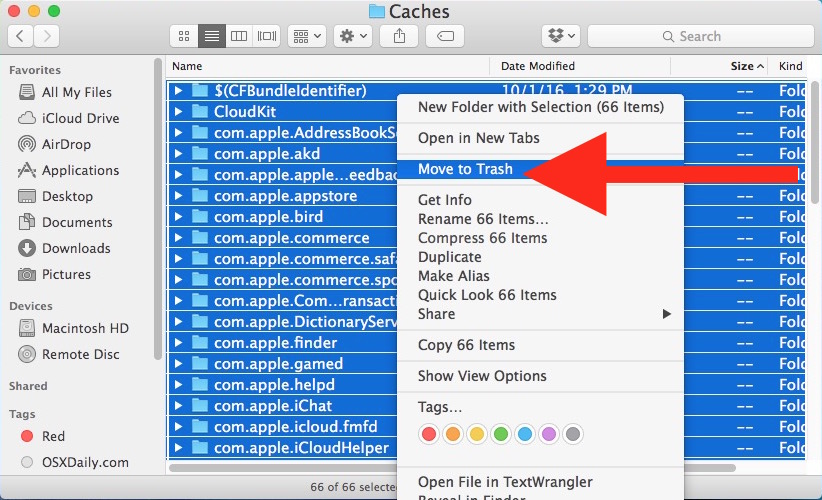
경우에 따라 문제가 해결되고 오류 메시지가 표시되지 않습니다. 그렇지 않다면 기사와 함께 계속하십시오.
방법 5 : 소프트웨어 업데이트 확인
이 큰 문제가 발생하면 많은 사용자가 iCloud 또는 MacOS를 업데이트하면 문제를 해결할 수 있다고 말하고보고했습니다. 그렇게하기 위해서 :

이렇게하면 새 업데이트를 사용할 수 있는지 여부를 알게되며 업데이트가 자동으로 업데이트됩니다.
iCloud 암호 재설정
iCloud 암호를 재설정 해 볼 수도 있습니다.iCloud 로그인 루프 버그를 수정합니다. Mac에서는 비밀번호 재설정이 매우 쉽습니다. 이전 암호를 완전히 재설정하고 대체하기 때문에 문제를 해결할 수있는 궁극적 인 해결책이 될 수 있습니다. 아래 단계 만 수행하면 빨리 완료됩니다!


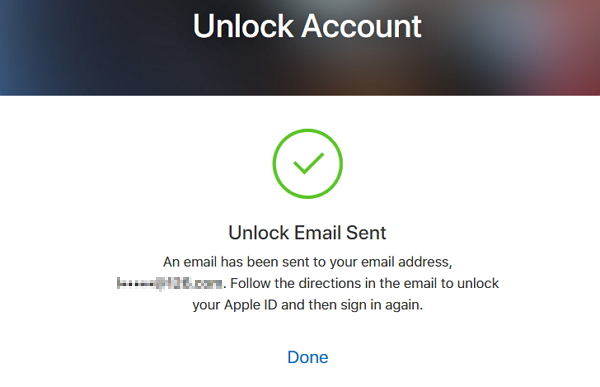
이 후, 당신은 프로세스를 종료해야합니다Mac에서 iCloud에 다시 로그인하면 iCloud 암호를 성공적으로 재설정 할 수 있습니다. Mac에서 iCloud 암호를 재설정하면 iCloud 문제를 해결할 수 있습니다.
개요
정말 재미있는 경험이 아닙니다.iCloud 로그인 루프. 위의 솔루션 중 하나가 iCloud 암호 프롬프트 Mac을 중지해야합니다. 안타깝게도 아이폰을 사용하고 있다면 아이폰을 백업하고 복원해야한다. Mac을 사용하는 경우 손상된 사용자 계정이있을 수 있습니다.
또한 과정 중에, 당신이 잃어버린 경우중요한 파일을 누른 다음 Mac에서 Mac 용 Tenorshare Any Data Recovery를 사용하여 손실 된 데이터를 쉽게 복구 할 수 있습니다. 그것은 매우 효과적이고 빠른 전문 Mac 및 Windows 데이터 복구 도구입니다. 추천!










